Win10系统开启显卡硬件加速的方法
时间:2024-02-22 14:00:40作者:极光下载站人气:372
很多小伙伴在使用电脑的过程中经常会需要对电脑进行各种个性化设置,使电脑更加符合自己的使用习惯。有的小伙伴在使用win10系统的过程中想要开启显卡硬件加速,但又不知道该怎么进行设置。其实很简单,我们只需要在Win10系统中打开控制面板,然后在控制面板的“网络和
Internet”页面中打开“Internet选项”,接着在Internet属性的高级设置页面中找到并取消勾选“使用软件呈现而不使用GPU呈现”选项即可。有的小伙伴可能不清楚具体的操作方法,接下来小编就来和大家分享一下Win10系统开启显卡硬件加速的方法。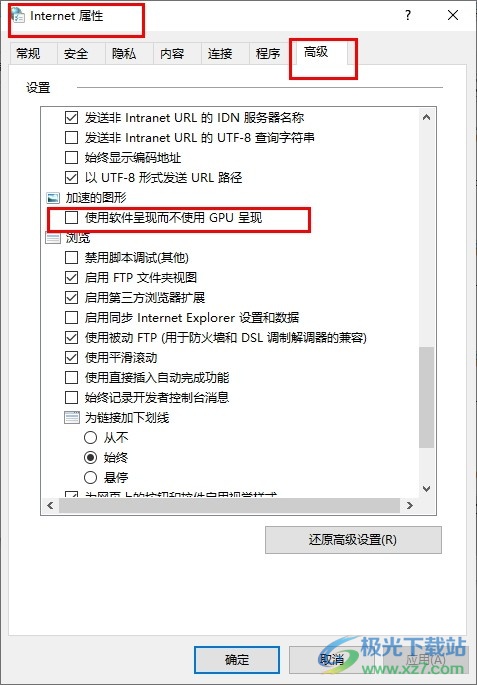
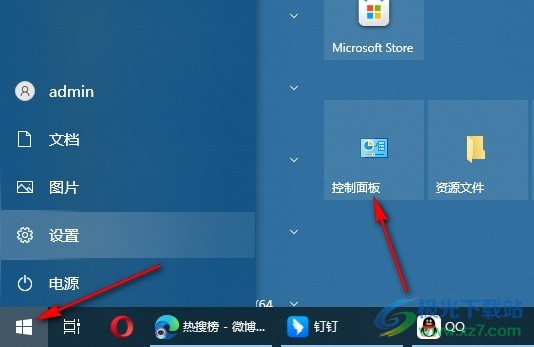
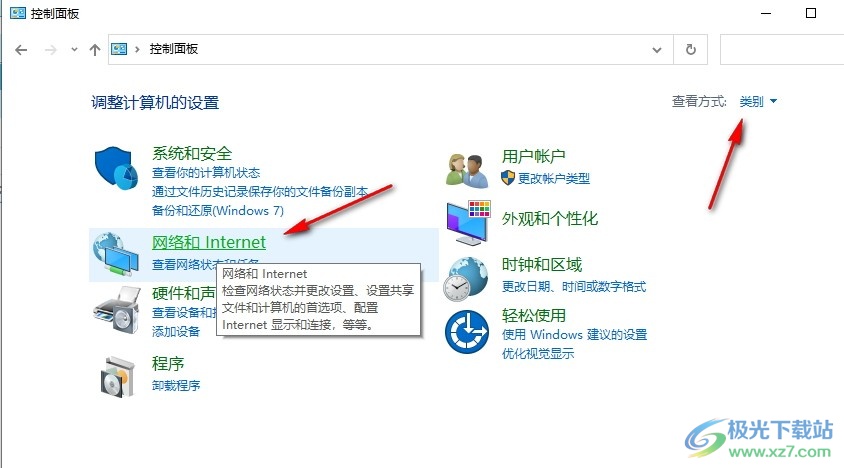
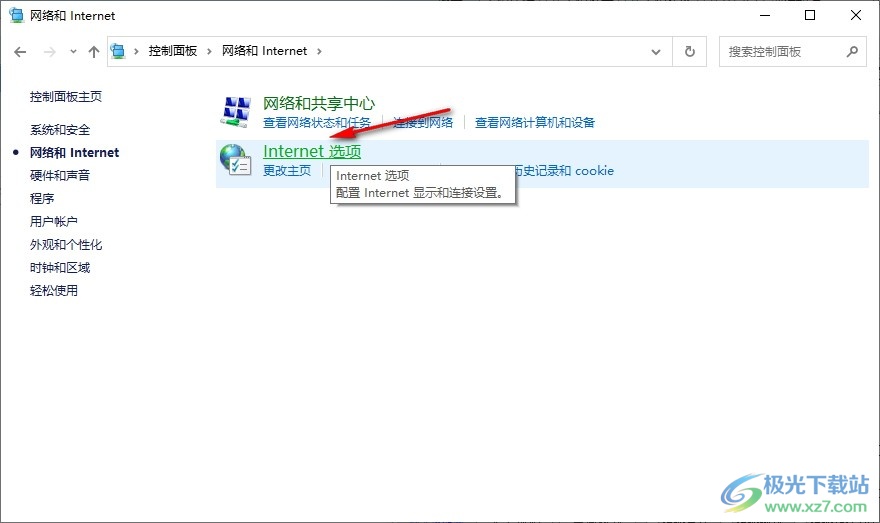
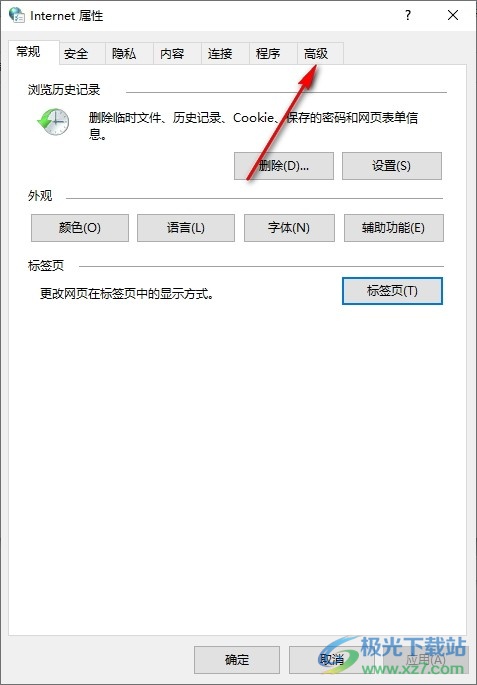
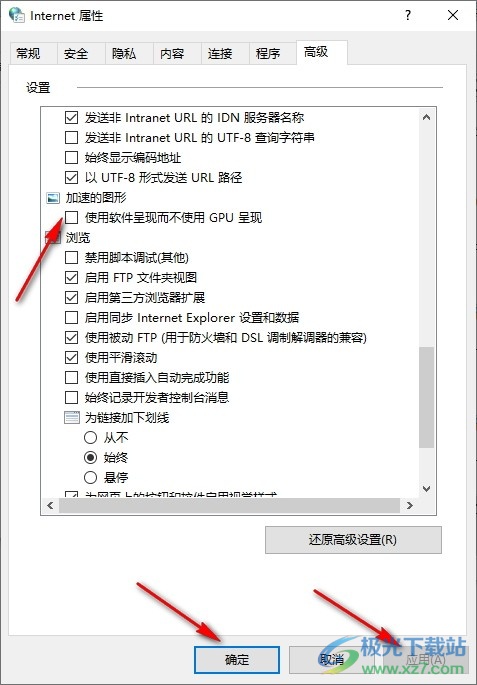
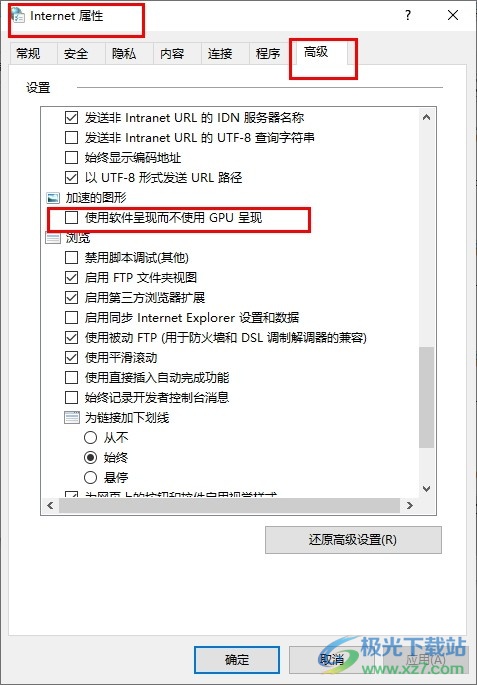
方法步骤
1、第一步,我们打开电脑之后,在桌面左下角点击打开“开始”按钮,然后在菜单列表中打开“控制面板”选项
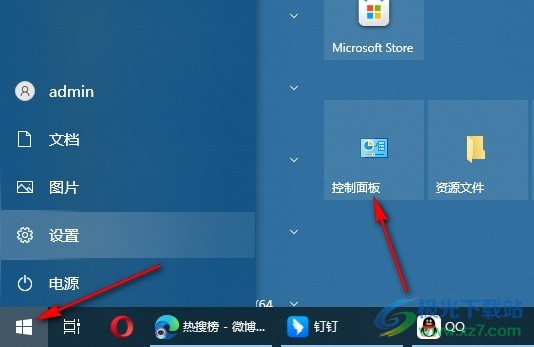
2、第二步,进入控制面板页面之后,我们在该页面中将查看方式改为“类别”,然后打开“网络和 Internet”选项
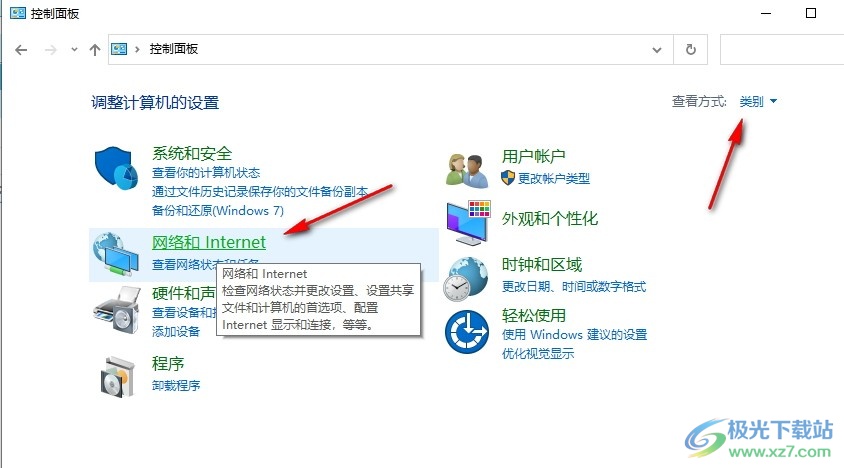
3、第三步,接着我们在网络和 Internet页面中找到“Internet选项”,点击打开该选项
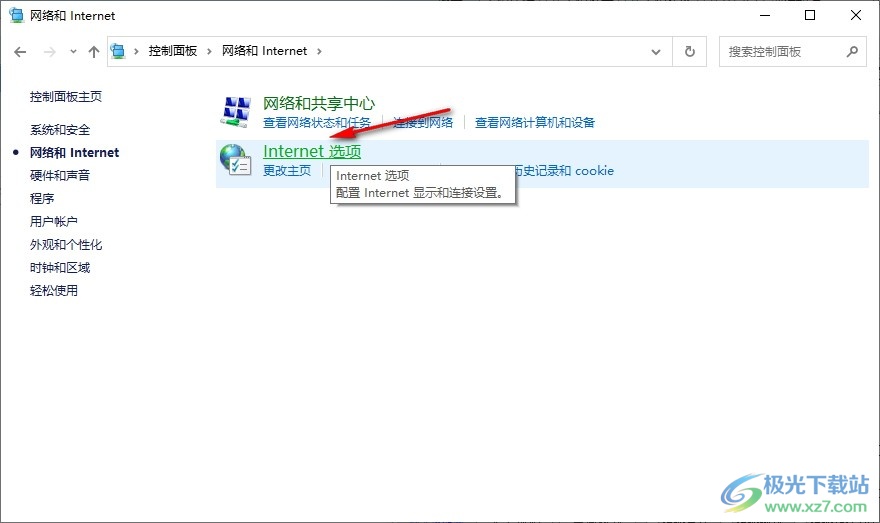
4、第四步,进入Internet属性页面之后,我们在页面上方先点击打开“高级”选项
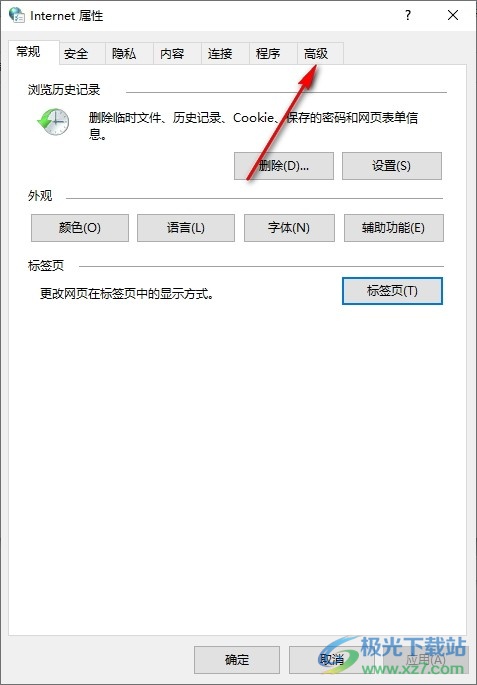
5、第五步,在高级设置页面中我们取消勾选“使用软件呈现而不使用GPU呈现”选项,然后点击应用和确定选项即可
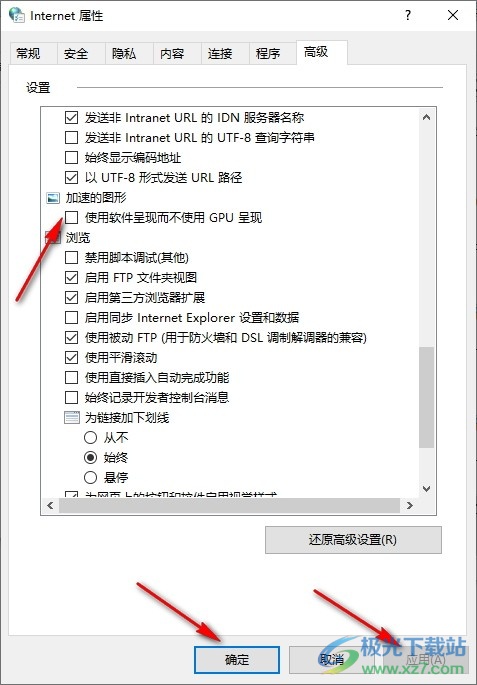
以上就是小编整理总结出的关于Win10系统开启显卡硬件加速的方法,我们在电脑中打开控制面板,然后在控制面板中先打开“网络和 Internet”选项,再打开“Internet选项”,接着在Internet属性的高级设置页面中取消勾选“使用软件呈现而不使用GPU呈现”选项即可,感兴趣的小伙伴快去试试吧。

大小:4.00 GB版本:64位单语言版环境:Win10
- 进入下载
标签Win10系统开启显卡硬件加速,Win10系统
相关推荐
相关下载
热门阅览
- 1百度网盘分享密码暴力破解方法,怎么破解百度网盘加密链接
- 2keyshot6破解安装步骤-keyshot6破解安装教程
- 3apktool手机版使用教程-apktool使用方法
- 4mac版steam怎么设置中文 steam mac版设置中文教程
- 5抖音推荐怎么设置页面?抖音推荐界面重新设置教程
- 6电脑怎么开启VT 如何开启VT的详细教程!
- 7掌上英雄联盟怎么注销账号?掌上英雄联盟怎么退出登录
- 8rar文件怎么打开?如何打开rar格式文件
- 9掌上wegame怎么查别人战绩?掌上wegame怎么看别人英雄联盟战绩
- 10qq邮箱格式怎么写?qq邮箱格式是什么样的以及注册英文邮箱的方法
- 11怎么安装会声会影x7?会声会影x7安装教程
- 12Word文档中轻松实现两行对齐?word文档两行文字怎么对齐?
网友评论